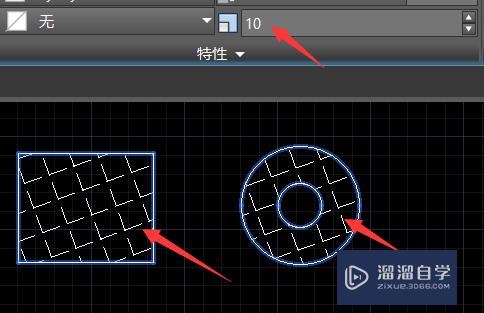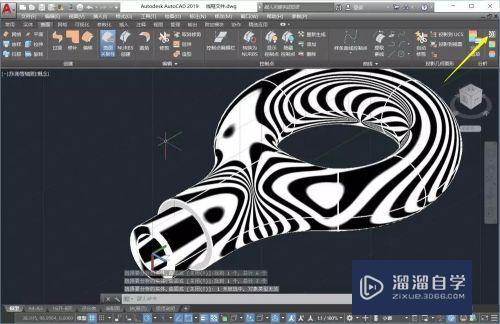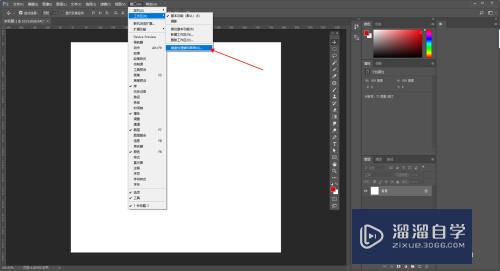C4D如何将C4D转为中文版(怎样把c4d转成中文)优质
在我们刚装好C4D的时候。一般都是英文。对于英文不好的小伙伴来说。每次点击都是抽奖。那么为了解决大家的烦恼。下面小渲就来给大家分享一下。C4D将C4D转为中文版的方法。希望能给大家带来帮助。
工具/软件
硬件型号:微软Surface Laptop Go
系统版本:Windows7
所需软件:C4D R19
方法/步骤
第1步
刚装好的c4d中。一般都是英文版的。菜单栏中都是英文
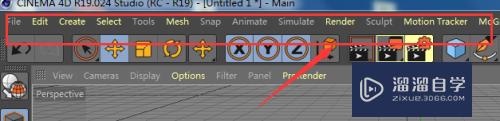
第2步
这时候打开第二个选项edit编辑菜单
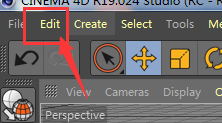
第3步
选择最后一个设置ctrl+E
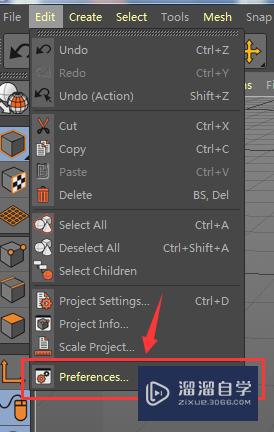
第4步
这里右侧位置就可以看到当前的语言设置栏。打开下拉菜单
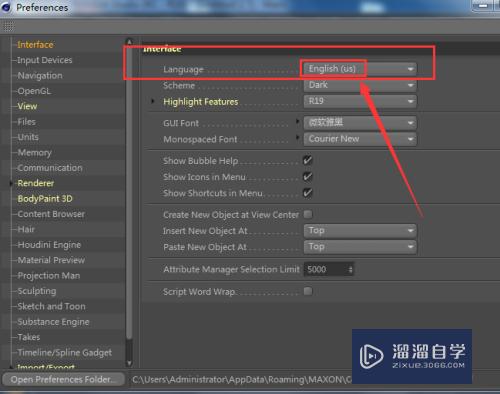
第5步
选择里面的Chinese 中文版。选择完成后就可以退出了

第6步
然后关闭C4D软件。然后重新启动软件

第7步
这时候再打开软件的时候。菜单栏就会显示为中文版的了。
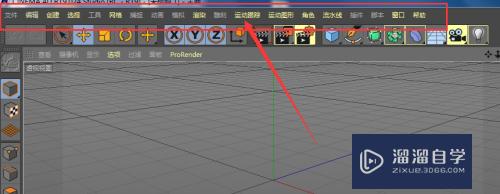
以上关于“C4D如何将C4D转为中文版(怎样把c4d转成中文)”的内容小渲今天就介绍到这里。希望这篇文章能够帮助到小伙伴们解决问题。如果觉得教程不详细的话。可以在本站搜索相关的教程学习哦!
更多精选教程文章推荐
以上是由资深渲染大师 小渲 整理编辑的,如果觉得对你有帮助,可以收藏或分享给身边的人
本文标题:C4D如何将C4D转为中文版(怎样把c4d转成中文)
本文地址:http://www.hszkedu.com/66941.html ,转载请注明来源:云渲染教程网
友情提示:本站内容均为网友发布,并不代表本站立场,如果本站的信息无意侵犯了您的版权,请联系我们及时处理,分享目的仅供大家学习与参考,不代表云渲染农场的立场!
本文地址:http://www.hszkedu.com/66941.html ,转载请注明来源:云渲染教程网
友情提示:本站内容均为网友发布,并不代表本站立场,如果本站的信息无意侵犯了您的版权,请联系我们及时处理,分享目的仅供大家学习与参考,不代表云渲染农场的立场!